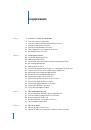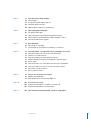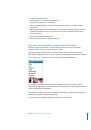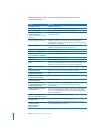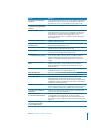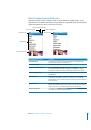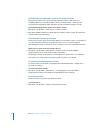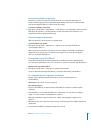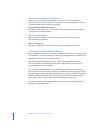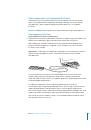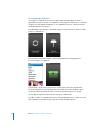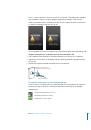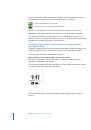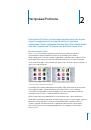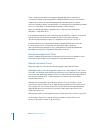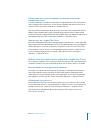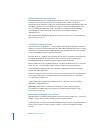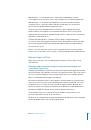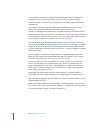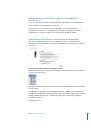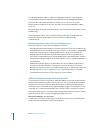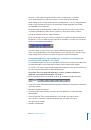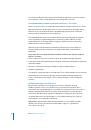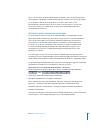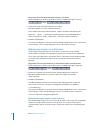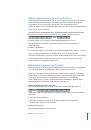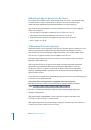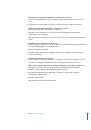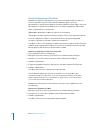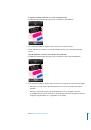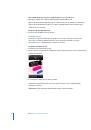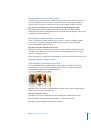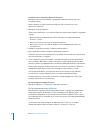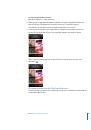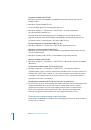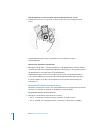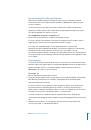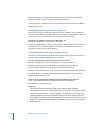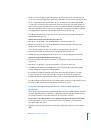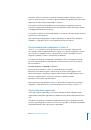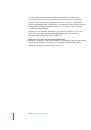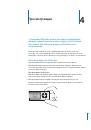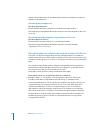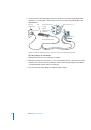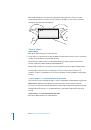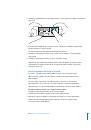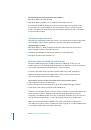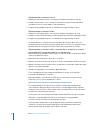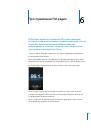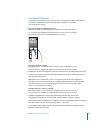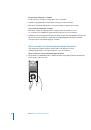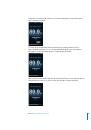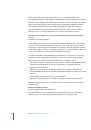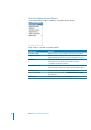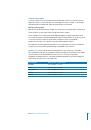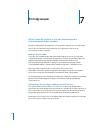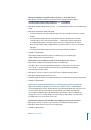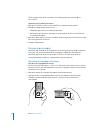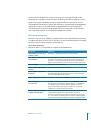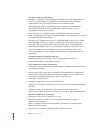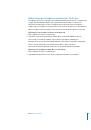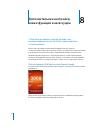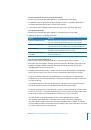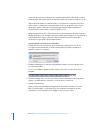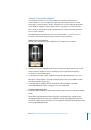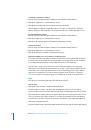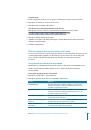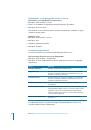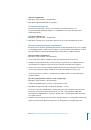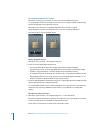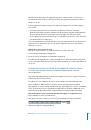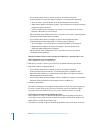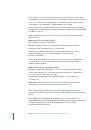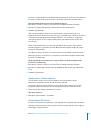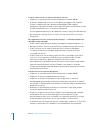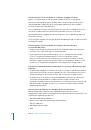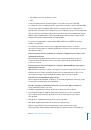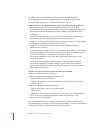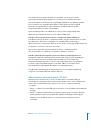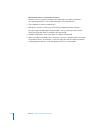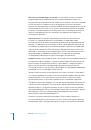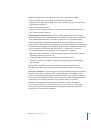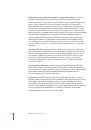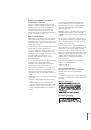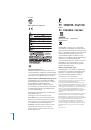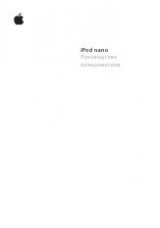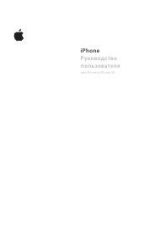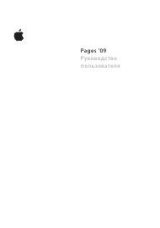Инструкция для APPLE iPod Nano 16Gb (MD475RU/A), iPod Nano 16Gb (ME971RU/A), iPod Nano 16Gb (MD479RU/A), iPod Nano 16Gb (MD477RU/A), iPod Nano 16Gb (MD478RU/A), iPod Nano 16Gb (MD476RU/A)
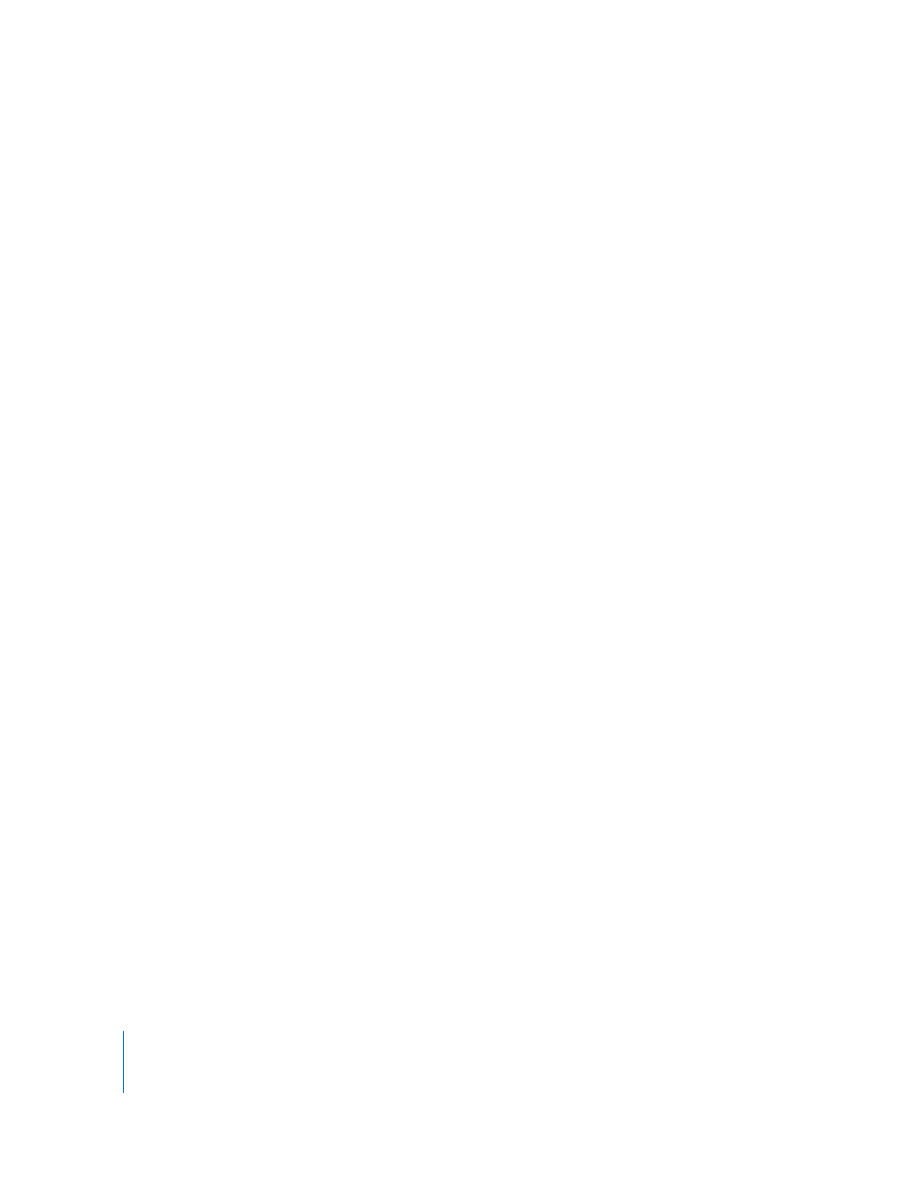
62
Глава 5
спользование видеокамеры
Публикация видеозаписи в Facebook
1
Зайдите на сайт www.facebook.com и при необходимости войдите в систему.
2
Нажмите значок видео слева от кнопки «Поделиться» на верхней панели Вашей
страницы Facebook, затем нажмите «Загрузить видео».
3
Следуйте инструкциям на экране, чтобы выбрать и загрузить видеозапись.
Публикация видеозаписи в YouTube
1
Зайдите на сайт www.youtube.com и при необходимости войдите в систему.
2
Нажмите кнопку «Добавить видео» в верхнем правом углу Вашей страницы YouTube.
3
Следуйте инструкциям на экране, чтобы выбрать и загрузить видеозапись.
С компьютера Mac с операционной системой Mac OS X версии 10.6.1 или более
поздней версии и установленной программой iPhoto 8.1 или более поздней версии
Вы также можете экспортировать видеозаписи непосредственно в YouTube.
Публикация видеозаписи в YouTube с помощью iPhoto 8.1 или более поздней
версии и Mac OS X версии 10.6.1 или более поздней версии
1
В программе iPhoto дважды нажмите видео, которое Вы хотите опубликовать. Видео
откроется в QuickTime Player.
2
В QuickTime Player выберите «Экспорт» > «YouTube».
3
Введите свое имя пользователя и пароль YouTube, затем нажмите «Войти в систему».
4
Введите описание и теги. Если Вы хотите ограничить доступ к видеозаписи, выберите
«Сделать этот фильм личным».
5
Нажмите «Следующий», затем нажмите «Опубликовать».
После завершения экспорта нажмите появившуюся ссылку, чтобы перейти
к странице с Вашим видео в YouTube.
Для загрузки видео в Facebook и YouTube требуется наличие учетных записей.
Подробнее см. на соответствующих веб-сайтах.
Добавление музыкального сопровождения в видеозаписи
С помощью QuickTime-плеера можно добавлять в видеозаписи музыкальное
сопровождение. Выберите видеозапись в iPhoto, затем нажмите кнопку «Правка»
в нижней части окна iPhoto. Видеозапись откроется в QuickTime-плеере, где можно
добавить в нее музыкальную дорожку.
Чтобы узнать, как добавлять музыку в видеозаписи в QuickTime-плеере, выберите
«Справка» > «Справка QuickTime Player» и ознакомьтесь с инструкциями
по извлечению, добавлению и перемещению дорожек.
Чтобы добавить музыкальное сопровождение к видеозаписям на компьютер
с Windows, обратитесь к документации, прилагаемой к Вашему компьютеру,
или к документации программы обработки фотографий.